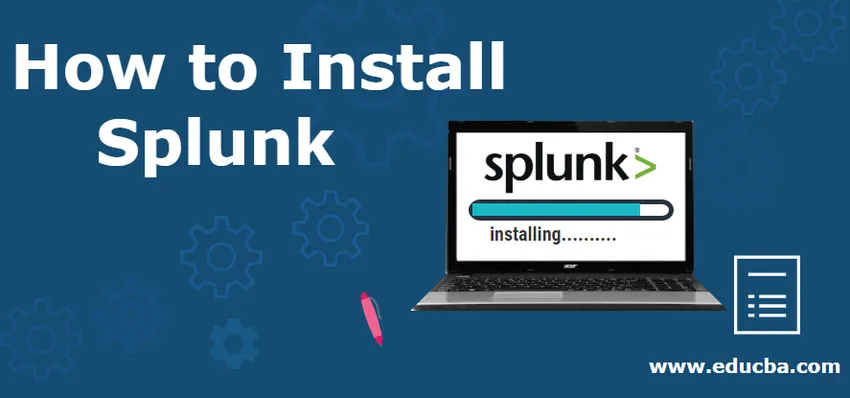
Jak nainstalovat Splunk?
V tomto způsobu instalace příspěvku Splunk se podíváme na všechny potřebné podrobnosti a kroky, které jsou nutné k instalaci Splunk na našem počítači. Budeme diskutovat instalační kroky pro operační systémy Linux i Windows.
Nejprve vás stručně seznámíme s Splunk Components.
Hlavní komponenty Splunk Architecture jsou:
- Indexery
- Prohledejte hlavy
- Vyvážecí soupravy (Universal / Heavy)
Ostatní komponenty jsou:
- Server nasazení
- Mistr licence
- Master Cluster
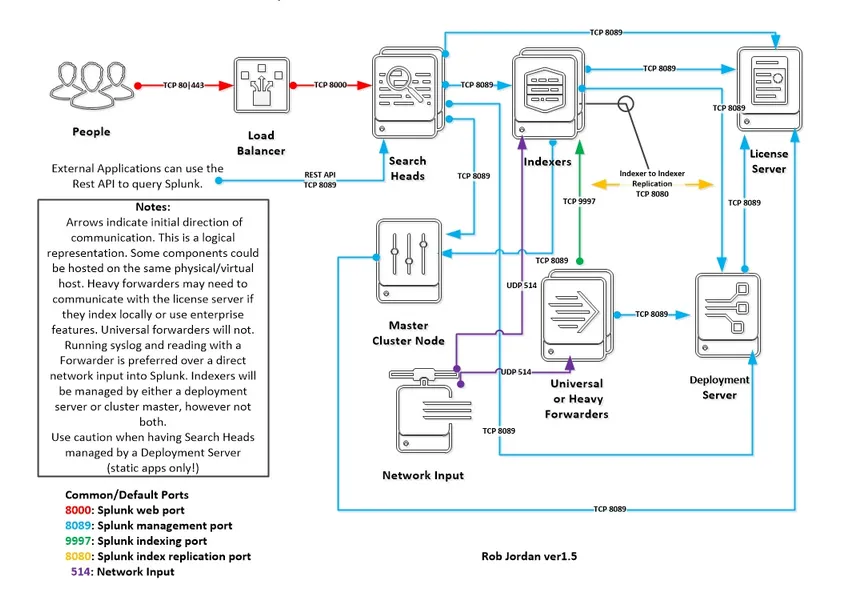
Zdroj:
https://goo.gl/images/HbRKbT
Kromě Forwarders lze všech 5 komponent nainstalovat z jediného balíčku Splunk. Teprve po instalaci musíme ručně nakonfigurovat, zda se má z komponenty udělat Indexer / Search Head / Deployment Server / License Master / Master Cluster.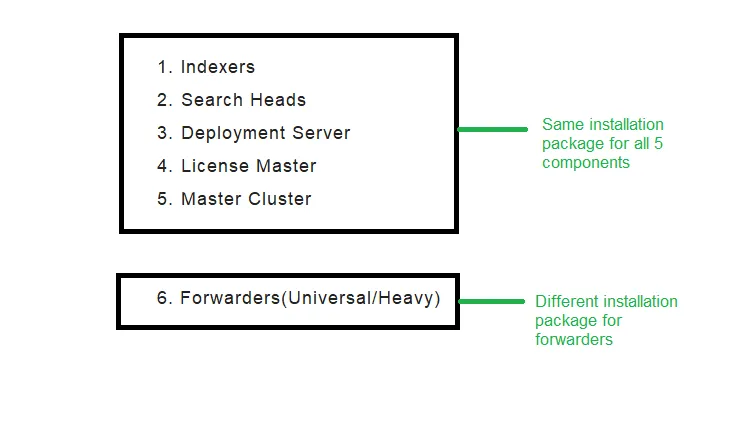
Zdroj: Z mé barvy.
Instalaci pro Splunk Enterprise můžeme nastavit dvěma způsoby:
- Samostatné prostředí - Zde jsou všechny komponenty Splunk umístěny na stejném serveru (s výjimkou forwarderů, protože jediným účelem forwarderů je předávání dat ze vstupního zařízení do Splunk (Indexer), takže nebude mít smysl mít forwarder na stejný stroj)
- Distribuované prostředí - Zde jsou všechny Splunk komponenty distribuovány na různých serverech, jako je Indexer na serveru1, Search Head na serveru 2, Licence Master a Deployment Server na serveru 3 a podobně!
Splunk Core produkty:
- Splunk Enterprise - instalace on-Premise, více režijních nákladů na správu. Zde jste zodpovědní za všechny aktualizace, za provádění změn v konfiguračních souborech a za udržování Splunk v provozu.
- Splunk Cloud - Při instalaci v cloudu méně administrativní režie. Je zodpovědností společnosti Splunk Incorporation, aby udržovala váš spunk v provozu.
- Splunk Light - Toto je lehká verze Splunk Enterprise s omezenými funkcemi a schopnostmi.
Nainstalujte Splunk Enterprise na Windows
1. Přejděte na https://www.splunk.com/
2. Klikněte na Free Splunk v pravém horním rohu.
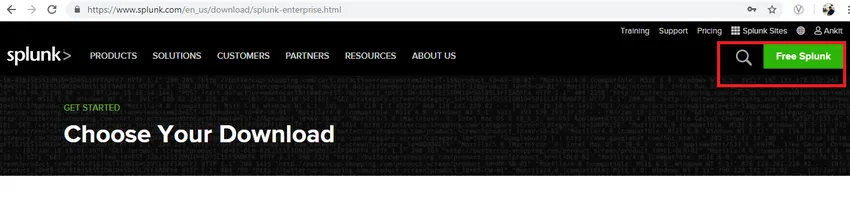
Zdroj: Z mého prohlížeče
3. Pokud nejste přihlášeni nebo nemáte účet spojený se Splunk, požádá vás o vytvoření účtu. Proveďte požadované a poté se přihlaste.
4. Další obrazovka, kterou uvidíte, je.
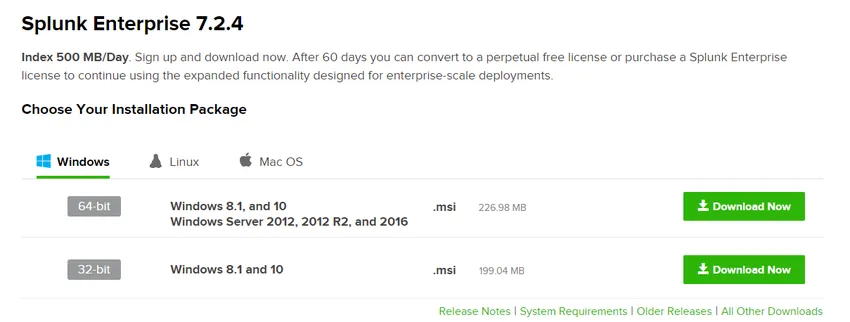
Zdroj: Z mého prohlížeče
5. Na kartě Windows klikněte na tlačítko stahování podle konfigurace vašeho zařízení. Po stažení balíčku spusťte.
6. Klepnutím na zaškrtávací políčko přijměte licenci a smlouvu s uživatelem. Jakmile je políčko zaškrtnuto, tlačítko Přizpůsobit možnosti a Další se zapne, tlačítko Přizpůsobit vám umožní vybrat složku, do které chcete nainstalovat Splunk, zatímco pokud kliknete na Další, bude nainstalována ve výchozí cestě.
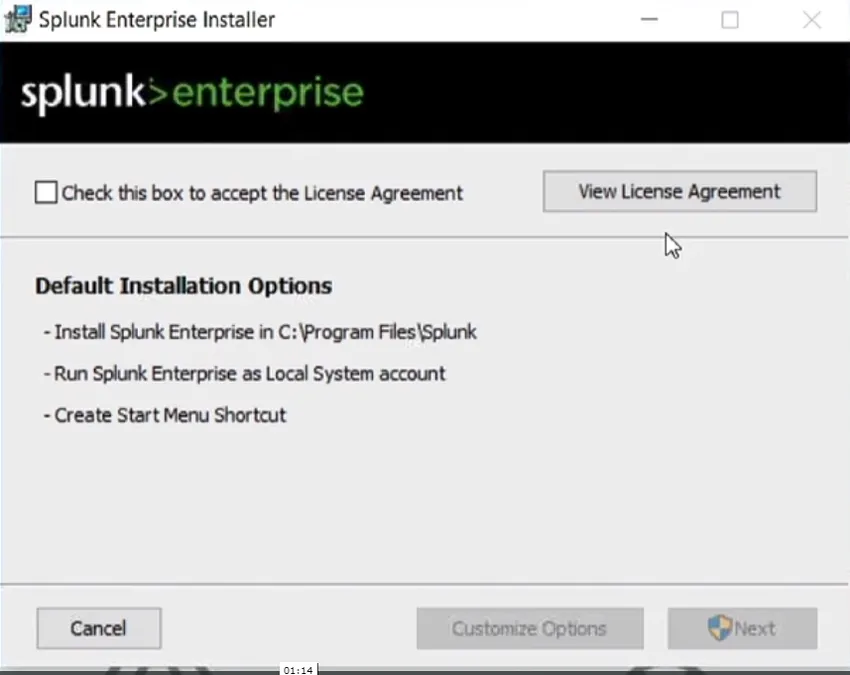
Zdroj: Z mého serveru
7. Zde vybereme místní systém tak, jak jsme na našem místním počítači.
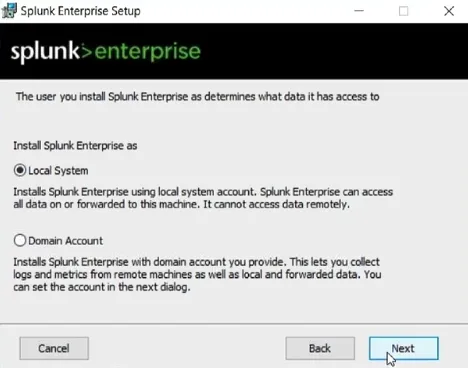
Zdroj: Z mého serveru
8. Zde zadejte své heslo. Měli byste být schopni se přihlásit k vaší instanci Splunk pomocí tohoto hesla.
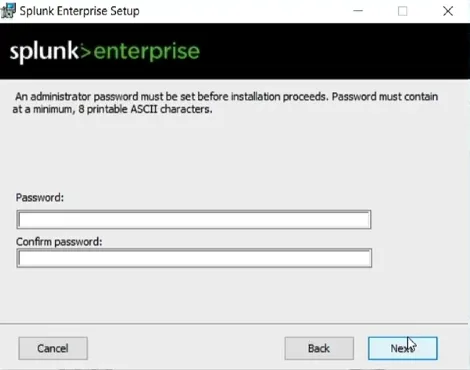
Zdroj: Z mého serveru
9. Poté klikněte na dokončení.
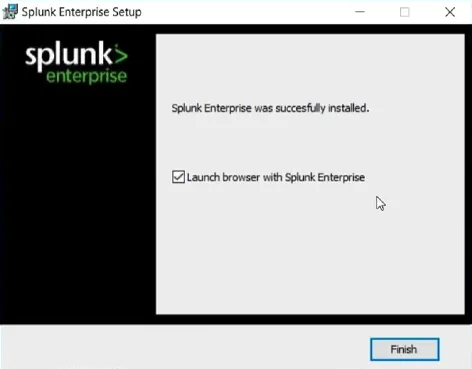
Zdroj: Z mého serveru
10. Nyní můžete buď otevřít vaši Splunk instanci z vašich Windows programů, nebo navštívit localhost: 8000 přes webový prohlížeč.
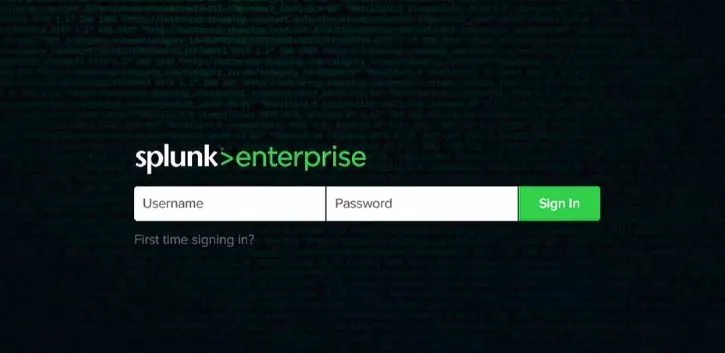
Zdroj: Z mého serveru
Uživatelské jméno administrátora je vždy admin a heslo bude heslo, které jste zadali během procesu instalace.
Nainstalujte Splunk Enterprise na Linux
1. Přejděte na https://www.splunk.com/ (na příkazový řádek se dostanete velmi brzy, takže se nemusíte starat o tato webová rozhraní, prozatím to všechno začne mít smysl po několika krocích)
2. Klikněte na Free Splunk v pravém horním rohu.
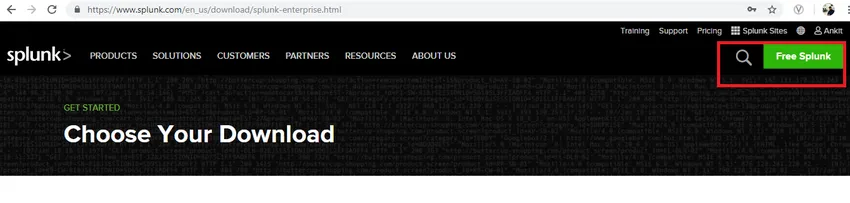
Zdroj: Z mého serveru
3. Pokud nejste přihlášeni nebo nemáte účet spojený se Splunk, požádá vás o vytvoření účtu. Proveďte požadované a poté se přihlaste.
4. Další obrazovka, kterou uvidíte, je
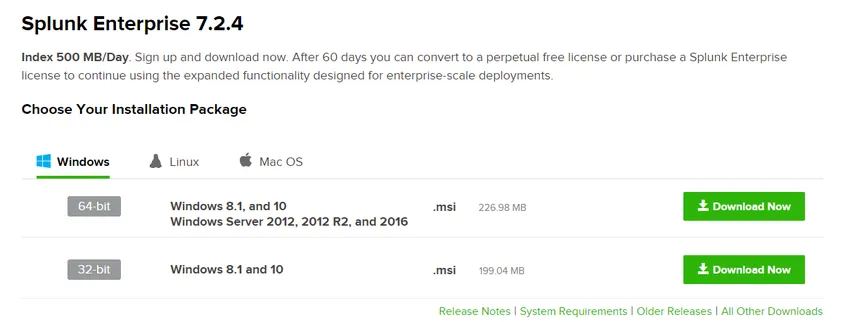
Zdroj: Z mého serveru
5. Na kartě Linux klikněte na tlačítko Stáhnout nyní podle používaných Linuxových příchutí / distribucí.
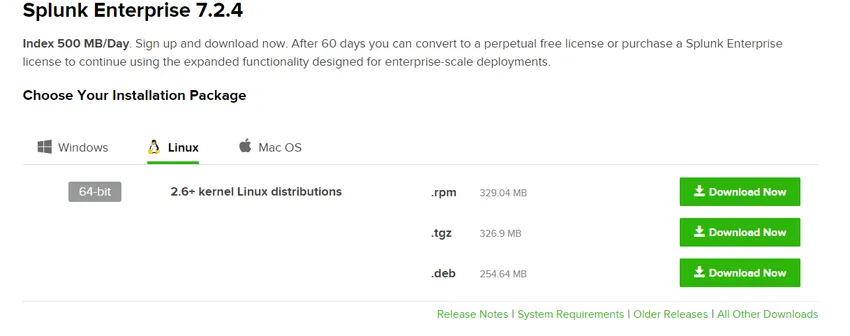
Zdroj: Z mého serveru
Zbývající kroky jsou stejné jako v instalaci Windows, protože kroky přes GUI jsou téměř stejné bez ohledu na OS.
NEBO
Máte možnost si ji stáhnout přímo z příkazového řádku / shellu Linuxu. Jakmile kliknete na tlačítko Stáhnout nyní, stahování se spustí automaticky, ale místo toho můžete stahování zrušit a vyhledat možnost „Stáhnout přes příkazový řádek“. Zkopírujte příkaz a spusťte jej v příkazovém řádku (wget vám umožní stáhnout balíček)
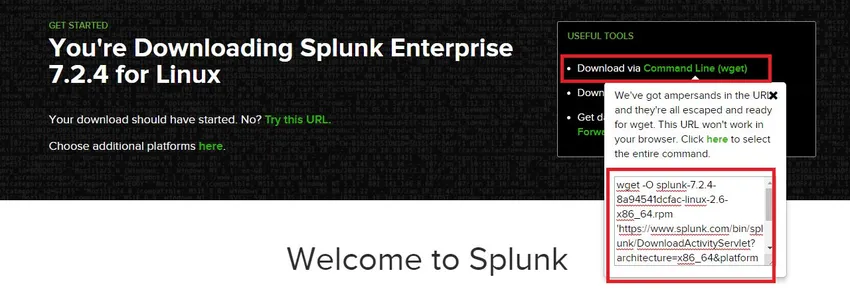
Zdroj: Z mého serveru
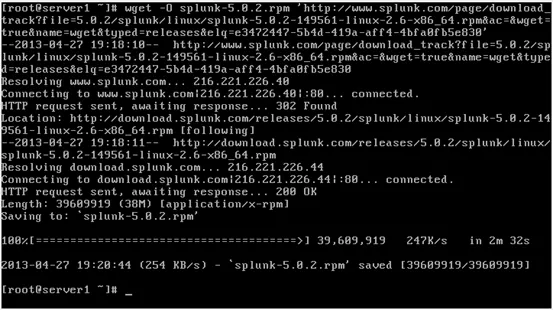
Zdroj: Klikněte sem
wget -O Splunk-7.2.4-8a94541dcfac-Linux-2.6-x86_64.rpm
'https://www.splunk.com/bin/
1. Nyní je stažen balíček rpm Splunk, je čas jej nainstalovat
Příkaz :
rpm –ivh splunk-7.2.4-8a94541dcfac-linux-2.6-x86_64.rpm
2. Splunk je nainstalován nyní a nyní je čas jej spustit poprvé. Přejděte do adresáře bin Splunk a spusťte následující
Příkaz :/opt/splunk/bin/splunk start
3. Přečtěte si licenci a stiskněte tlačítko „y“, abyste souhlasili s licenční smlouvou.
4. Existuje také další způsob, jak přímo spustit Splunk, když to děláte poprvé přijetím licence najednou:
Příkaz:
/opt/splunk/bin/splunk start –accept-license
NEBO
./splunk start –accept-license (Za předpokladu, že jste v adresáři bin Splunk)
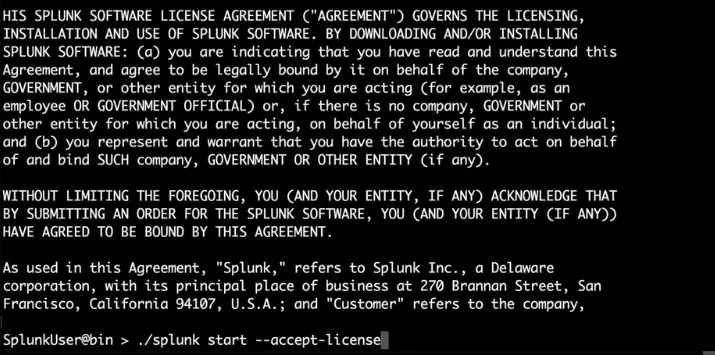
Zdroj:
Klikněte zde
Nainstalujte Splunk Cloud
Viděli jsme instalaci Splunk Enterprise na platformách Windows a Linux, ale kromě Splunk Enterprise nabízí Splunk také cloudovou verzi Splunk, která je známá jako Splunk Cloud.
Zatímco Splunk Enterprise je instalace na místě, Splunk cloud je v cloudu plně nasazen.
Kroky pro instalaci cloudu:
1. Přejděte na adresu https://www.splunk.com/en_us/
2. Klikněte na „Zkušební verze zdarma“.
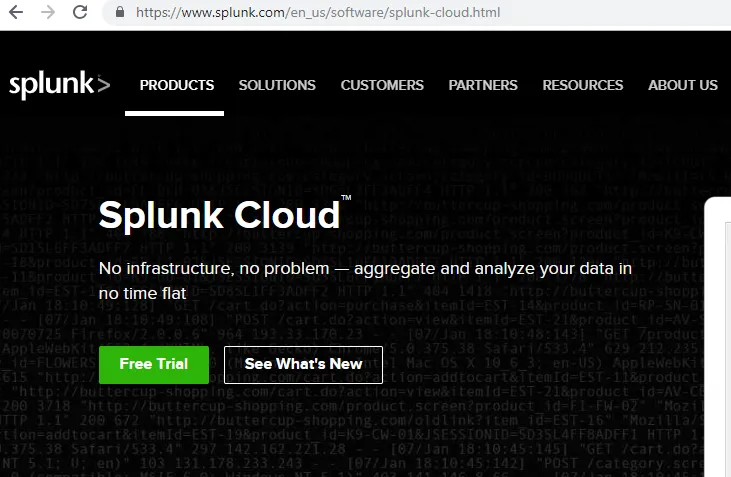
Zdroj: Z mého prohlížeče
3. Pokud nejste přihlášeni nebo nemáte účet spojený se Splunk, požádá vás o vytvoření účtu. Proveďte požadované a poté se přihlaste.
4. Po kliknutí na bezplatnou zkušební verzi se instalace spustí na cloudovém serveru Splunk. Po dokončení klikněte na pravý horní roh, vyberte svůj účet a v rozevíracím seznamu klikněte na „Instance“.

Zdroj: Z mého prohlížeče
5. Poté budete přesměrováni na obrazovku, která bude vypadat takto:
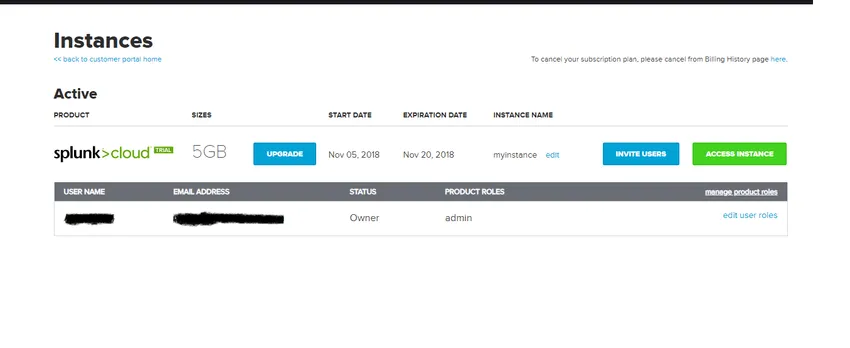
Zdroj: Z mého prohlížeče
6. Odtud klikněte na, Access Instance.
Doporučené články
Toto byl průvodce, jak nainstalovat Splunk. Zde jsme probrali hlavní součást a různé kroky k instalaci Splunk. Další informace naleznete také v následujícím článku -
- Jak používat Splunk Příkazy
- Splunk Rozhovor Otázky a odpovědi
- Rozdíly Splunk vs Nagios
- Použití Splunk